答案是通过安装Live Server或Open in Browser扩展,或配置tasks.JSon启动开发服务器并结合端口转发实现vscode外部连接与浏览器预览。
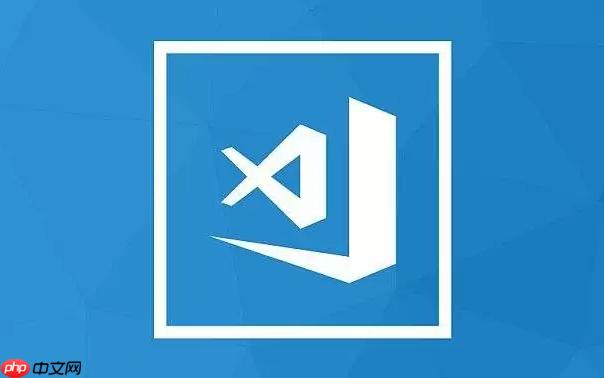
VSCode设置外部连接,特别是让文件在浏览器中打开,主要通过安装相应的扩展或配置任务(Tasks)来实现。这能让你在开发时即时预览代码效果,极大提升效率,无论是简单的html文件预览,还是复杂的项目开发服务器启动,VSCode都能提供灵活的解决方案。
解决方案
要在VSCode中配置外部连接,尤其是实现与浏览器的联动,我们通常会采用两种核心方法:一是利用功能强大的VSCode扩展,二是配置VSCode的内置任务(Tasks)系统。
方法一:利用VSCode扩展实现快速预览
对于前端开发者来说,最直接且高效的方式就是安装专门的扩展。
-
Live Server扩展: 这是我个人觉得最不可或缺的扩展之一。它能启动一个本地开发服务器,并自动在浏览器中打开你的HTML文件。更棒的是,当你保存文件时,浏览器会自动刷新,省去了手动刷新的麻烦。
- 安装: 在VSCode侧边栏的“扩展”视图中搜索“Live Server”,点击安装。
- 使用: 在你的HTML文件上右键,选择“Open with Live Server”,或者点击VSCode底部状态栏的“Go Live”按钮。它会默认在你的系统默认浏览器中打开一个新标签页。
-
Open in Browser扩展: 如果你只是想简单地在浏览器中打开一个静态文件,而不需要Live Server提供的自动刷新功能,这个扩展就非常轻量和实用。
- 安装: 同样在“扩展”视图中搜索“Open in Browser”,点击安装。
- 使用: 在文件上右键,选择“Open in default Browser”或“Open in Other Browsers”来选择你想要使用的浏览器。
方法二:配置VSCode任务(Tasks)来启动项目和浏览器
当你的项目不仅仅是静态HTML,比如一个基于Node.js、react、vue或angular的动态Web应用时,你需要启动一个开发服务器。VSCode的Tasks系统允许你自动化这个过程。
-
配置
tasks.json
:
- 打开你的项目文件夹。
- 按下
Ctrl+Shift+P
(macos为
Cmd+Shift+P
),输入“Tasks: Configure Task”,然后选择“Create tasks.json file from template” -> “Others”。这会生成一个基本的
tasks.json
文件。
- 在这个文件中,你可以定义一个任务来启动你的开发服务器。例如,对于一个使用npm的项目:
{ "version": "2.0.0", "tasks": [ { "label": "启动开发服务器", "type": "shell", "command": "npm start", // 或者 'yarn start', 'npm run dev' 等你项目启动命令 "isBackground": true, // 表示这是一个长时间运行的后台任务 "problemMatcher": [], // 如果需要,可以配置问题匹配器来解析编译错误 "group": { "kind": "build", "isDefault": true }, "presentation": { "reveal": "always", // 任务启动时显示终端 "panel": "new" // 在新的终端面板中运行 } } ] } - 现在,你可以通过
Ctrl+Shift+B
(macOS为
Cmd+Shift+B
)来运行默认的“启动开发服务器”任务。
-
自动打开浏览器(可选): 许多现代前端框架(如Create React App)在启动开发服务器时会自动打开浏览器。如果你的项目没有这个功能,你可以在服务器启动后手动执行一个命令,或者在
tasks.json
中添加一个辅助任务。
如何在VSCode中快速预览HTML/css/JS文件?
对于前端开发者而言,快速预览HTML、CSS和JavaScript文件的效果是日常工作中必不可少的一环。在VSCode中,最直接且高效的方法是利用其强大的扩展生态。
利用Live Server扩展实现实时预览
Live Server扩展几乎是所有前端开发者的标配。它不仅仅是打开一个文件,它启动了一个轻量级的本地开发服务器,这对于处理一些浏览器安全策略(比如跨域请求)或者需要通过HTTP协议加载资源的场景非常有用。
- 安装与启动: 在VSCode的扩展市场搜索“Live Server”并安装。安装完成后,你会在VSCode的底部状态栏看到一个“Go Live”按钮。或者,你也可以在HTML文件上右键,选择“Open with Live Server”。点击后,你的默认浏览器会自动打开一个新标签页,显示你的HTML文件内容。
- 核心优势: Live Server最吸引人的地方在于它的“热重载”功能。当你修改并保存HTML、CSS或JavaScript文件时,浏览器会自动刷新页面,你无需手动操作,就能即时看到修改后的效果。这极大地提升了开发效率,减少了上下文切换。
- 自定义配置: Live Server也提供了一些配置选项,比如你可以修改默认的端口号,或者指定默认打开的浏览器。这些设置可以在VSCode的“设置”中搜索“Live Server”进行调整。比如,如果你想让它总是用chrome打开,就可以在这里设置。
利用Open in Browser扩展进行简单文件预览
有时候,你可能只是想快速查看一个静态HTML文件,不涉及任何服务器功能,也不需要自动刷新。这时,“Open in Browser”扩展就显得非常轻便和直接。
- 安装与使用: 同样在扩展市场安装“Open in Browser”。安装后,在你想要预览的文件上右键,你会看到“Open in Default Browser”和“Open in Other Browsers”两个选项。选择前者会使用你系统默认的浏览器打开文件,后者则允许你选择一个特定的浏览器。
- 适用场景: 我个人觉得,这个扩展非常适合那些纯粹的静态HTML页面,比如一个简单的文档、一个临时的草稿或者一个没有复杂JavaScript交互的模板。它不会启动服务器,只是简单地将文件路径传递给浏览器,所以资源占用更少,启动速度也更快。
总的来说,对于日常的前端开发,我个人更倾向于使用Live Server,因为它带来的实时反馈实在太方便了。但如果只是快速瞥一眼文件,Open in Browser也是个不错的选择。
配置VSCode任务(Tasks)来启动开发服务器并自动打开浏览器
当你的项目进入到更复杂的阶段,比如开发一个基于React、Vue或Angular的单页应用,或者一个Node.js后端服务,简单的文件预览已经无法满足需求了。这时,你需要启动一个开发服务器,并且可能希望VSCode能帮你自动化这个过程,甚至自动打开浏览器。VSCode的“任务(Tasks)”系统就是为此而生的。
理解VSCode任务(Tasks)
任务系统允许你定义和运行外部工具(如编译器、构建工具、脚本等)作为VSCode的一部分。你可以配置一个任务来执行
npm start
、
yarn dev
、
等命令,让它们在VSCode的集成终端中运行。
配置
tasks.json
启动开发服务器
这是核心步骤。你需要创建一个
tasks.json
文件来定义你的任务。
-
创建
tasks.json
:
- 在你的项目根目录中,按下
Ctrl+Shift+P
(macOS:
Cmd+Shift+P
),输入“Tasks: Configure Task”,然后选择“Create tasks.json file from template” -> “Others”。VSCode会为你生成一个空的
tasks.json
文件。
- 现在,我们来添加一个任务,用于启动你的开发服务器。以一个典型的npm项目为例:
{ "version": "2.0.0", "tasks": [ { "label": "启动开发服务器", // 任务的名称,会在任务列表中显示 "type": "shell", // 任务类型,'shell'表示在shell中运行命令 "command": "npm start", // 你实际启动开发服务器的命令,比如 'yarn dev', 'npm run serve' "isBackground": true, // 设为true表示这是一个长时间运行的后台任务 "problemMatcher": [], // 可以配置问题匹配器来解析编译错误或警告 "group": { "kind": "build", // 将此任务归类为“构建”任务 "isDefault": true // 设为默认任务,可以通过Ctrl+Shift+B快速运行 }, "presentation": { "reveal": "always", // 任务启动时总是显示终端面板 "panel": "new", // 在一个新的终端面板中运行,避免干扰其他终端 "clear": true // 每次运行前清空终端 }, "runOptions": { "instanceLimit": 1 // 限制同时只能有一个实例运行此任务 } } ] } - 在你的项目根目录中,按下
-
运行任务:
- 保存
tasks.json
文件。
- 你可以通过按下
Ctrl+Shift+B
(macOS:
Cmd+Shift+B
)来运行这个默认的“启动开发服务器”任务。或者,按下
Ctrl+Shift+P
,输入“Tasks: Run Task”,然后选择“启动开发服务器”。
- 保存
关于自动打开浏览器
对于“自动打开浏览器”这一步,我的经验是,许多现代前端框架(比如使用
create-react-app
创建的React项目)在执行
npm start
时,会自动在你的默认浏览器中打开项目页面。如果你的项目框架有这个功能,那就不需要额外配置了。
如果你的项目没有这个自动打开浏览器的功能,你可以在服务器启动后手动执行一个简单的命令来打开浏览器。在VSCode的终端中,当服务器启动并显示出本地URL(例如
http://localhost:3000
)后,你可以输入:
- Windows 用户:
start http://localhost:3000
- macOS 用户:
open http://localhost:3000
- Linux 用户:
xdg-open http://localhost:3000
你也可以尝试在
tasks.json
中添加一个辅助任务来执行这个浏览器打开命令,但要注意时序问题。让一个任务等待另一个后台任务完全启动是比较复杂的,通常需要借助一些延迟脚本或者更高级的任务编排。我个人倾向于让框架自己处理,或者手动敲一行命令,这更直接也更不容易出错。
通过配置
tasks.json
,你就能将项目启动和开发服务器的运行集成到VSCode的工作流中,让整个开发过程更加顺畅和自动化。
远程开发与VSCode外部连接的考量
“外部连接”这个概念,在现代开发语境下,不仅仅局限于本地文件与浏览器的交互,它更深入地延伸到了远程开发场景。VSCode在这方面做得非常出色,其远程开发扩展包(Remote Development Extension Pack)彻底改变了我们与远程服务器、WSL(Windows Subsystem for Linux)环境或开发容器(Dev Containers)的互动方式。对于我个人来说,这简直是生产力上的一个巨大飞跃。
VSCode远程开发的核心:无缝连接
当你使用VSCode的远程开发功能时,比如通过ssh连接到一台远程服务器,或者进入一个WSL环境,VSCode实际上是在远程机器上运行了一个“VSCode Server”实例。你的本地VSCode客户端只是一个“瘦客户端”,负责显示界面和接收你的操作。这意味着你的代码文件、终端、调试器等都运行在远程机器上,但你却感觉像在本地一样操作。
端口转发(Port Forwarding):远程连接的关键
在远程开发中,一个常见的场景是你在远程服务器上启动了一个开发服务器(比如Node.js应用运行在
localhost:3000
)。那么,你如何在本地的浏览器中访问这个远程服务器上的应用呢?这就是端口转发发挥作用的地方。
VSCode的远程开发扩展会自动处理大部分端口转发的工作,这真是太方便了。
- 自动检测与转发: 当你在远程终端中启动一个服务(例如
npm start
),VSCode通常会智能地检测到这个端口(比如3000),并自动为你建立一个本地到远程的端口转发。这意味着你可以在本地的浏览器中直接访问
http://localhost:3000
,而实际上请求会被透明地转发到远程服务器上的
localhost:3000
。
- “PORTS”面板: 你可以在VSCode的底部状态栏找到一个名为“PORTS”的面板(或者通过
Ctrl+Shift+P
搜索“Remote-SSH: Focus on Ports View”)。这个面板会列出所有当前已转发的端口。你可以在这里看到哪些远程端口被转发到了本地的哪个端口,甚至可以手动添加或删除端口转发规则。
- 例如,如果你的远程服务器上有一个服务运行在
8080
端口,但VSCode没有自动转发,你可以在“PORTS”面板中点击“Forward a Port”,输入
8080
,VSCode就会为你建立转发。
- 例如,如果你的远程服务器上有一个服务运行在
- 持久化转发: 你还可以将常用的端口转发设置为“持久化”,这样即使你断开远程连接再重新连接,这些端口转发规则也会被保留。
远程开发带来的考量与优势
- 环境一致性: 我发现远程开发最大的好处是能够确保开发环境与生产环境高度一致。你可以在一个与生产服务器配置几乎相同的虚拟机或容器中进行开发,避免了“在我机器上能跑”的问题。
- **性能与资源


















